در واتساپ نیز قابلیتی مشابه استوری اینستاگرام وجود دارد که به کمک آن می توانید متن، عکس و ویدیو های کوتاه تان را تا مدت ۲۴ ساعت با مخاطبین واتساپ خود به اشتراک بگذارید و پس از گذشت این مدت محتوای منتشر شده پاک می شود. این قابلیت در واتساپ استاتوس (Status) نام دارد و همانطور که اشاره کردیم مشابه قابلیت استوری اینستاگرام است. در ابتدا کاربران واتساپ تنها قادر به اشتراک گذاری متن در بخش استاتوس بودند ولی در آپدیت های بعدی که از این مسنجر محبوب عرضه شده علاوه بر متن، امکان اشتراک گذاری عکس، ویدیو و گیف نیز به بخش استاتوس افزوده شد. در مقاله ی امروز نحوه ی قرار دادن استوری از طریق استاتوس در واتساپ را خدمت شما آموزش خواهیم داد. با ما همراه باشید!
پست مرتبط :
فهرست مقاله
Toggleاشتراک گذاری فیلم و عکس در استاتوس واتساپ
شما با استفاده از آپشن استاتوس واتساپ می توانید با مخاطبین خود عکس و فیلم به اشتراک بگذارید و استوری بسازید. بدین منظور به ترتیب زیر عمل کنید:
۱.اپلیکیشن واتساپ را اجرا کنید.
۲.به بخش Status بروید.
۳.سپس بر روی My Status بزنید.

۴.سپس دوربین باز می شود و می توانید عکس بگیرید یا ویدیوی کوتاهی ضبط کنید. در صورتی که تمایل دارید از گالری گوشی تان عکس یا فیلمی را برگزینید، می توانید از قسمت پایین صفحه فایل مورد نظرتان را انتخاب کنید.
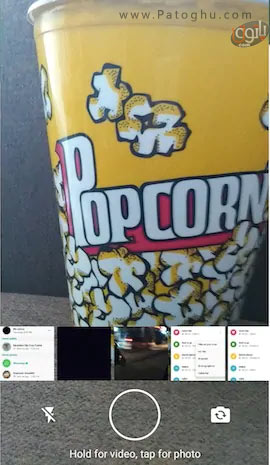
۵.اگر دوست دارید به عکس تان توضیحات اضافه کنید می توانید با زدن بر روی آپشن Add a caption این کار را انجام دهید. سپس بر روی آیکون ارسال در پایین صفحه بزنید تا استاتوس ارسال شود.

۶.پس از ارسال با زدن بر روی آن، استوری تان را مشاهده کنید. یا با فشردن دکمه ی منو از راست صفحه مشاهده کنید که چند نفر آپدیت استاتوس شما را مشاهده کرده اند. با زدن بر روی آیکون چشم می توانید افرادی که استاتوس شما را مشاهده کرده اند را بشناسید.
آپدیت استاتوس شما تا ۲۴ ساعت به نمایش در می آید و پس از این مدت حذف می شود.
شما همچنین می توانید از روش دیگری نیز استاتوس ارسال کنید:
۱.واتساپ را اجرا کنید.
۲.از منوی بالا بر روی آیکون دوربین بزنید.
۳.عکس یا ویدیو ی دلخواه تان را ثبت کنید یا در صورت تمایل از گالری انتخاب کنید.
۴.در صورت تمایل به عکس خود توضیحات اضافه کنید و بر روی تیک سبز رنگ بزنید.
۵.سپس می توانید این عکس یا فیلم را برای یکی از مخاطبین خود ارسال کنید یا با انتخاب My status استاتوس تان را آپدیت کنید و در نهایت بر روی آیکون ارسال بزنید.
حذف استاتوس
برای حذف استاتوس می توانید از روش زیر اقدام کنید:
۱.واتساپ را اجرا کنید.
۲.به سربرگ Status بروید و استاتوسی که می خواهید حذف کنید را پیدا کنید.
۳.بر روی آیکون چشم بزنید تا لیست افرادی که استاتوس شما را دیده اند باز شود.
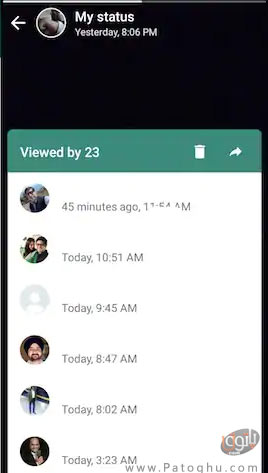
۴.حال از این قسمت بر روی آیکون سطل زباله در بالای لیست بزنید و برای تایید Delete را انتخاب کنید تا استاتوس مورد نظر حذف شود.
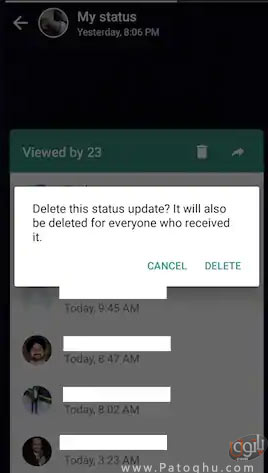
تنظیمات حریم خصوصی استاتوس
ممکن است در میان مخاطبین شما افرادی وجود داشته باشند که نخواهید استاتوس شما را مشاهده کنند. در این صورت می توانید تنظیماتی را انجام دهید تا تنها برخی از مخاطبین خاص به استاتوس های شما دسترسی داشته باشند و برای همه به نمایش در نیاید. بدین منظور:
۱.اپلیکیشن واتساپ را اجرا کنید.
۲.به بخش Status بروید و از بالای صفحه بر روی آیکون سه نقطه بزنید و گزینه ی Status privacy را انتخاب کنید. همچنین می توانید از مسیر Settings > Account > Privacy > Status در صفحه ی اصلی چت نیز وارد این بخش شوید.
۳.سپس سه آپشن در اختیار شما قرار می گیرد که می توانید از طریق آن ها انتخاب کنید که استاتوس های تان با چه افرادی به اشتراک گذاشته شود:
- آپشن My contacts : اشتراک گذاری استاتوس ها با تمام مخاطبین
- آپشن My contacts except.. : اشتراک گذاری استاتوس ها با تمام مخاطبین به جز چند مخاطب خاص. در صورت انتخاب این آپشن باید مخاطبینی که نمی خواهید استاتوس های شما را ببینند را انتخاب کنید.
- آپشن Only share with.. : اشتراک گذاری استاتوس ها تنها با چند مخاطب خاص. در صورت انتخاب این آپشن باید مخاطبین خاصی که می خواهید به استاتوس های شما دسترسی داشته باشند را انتخاب کنید.
به این ترتیب می توانید استاتوس های تان را با مخاطبین دلخواه تان به اشتراک بگذارید.








